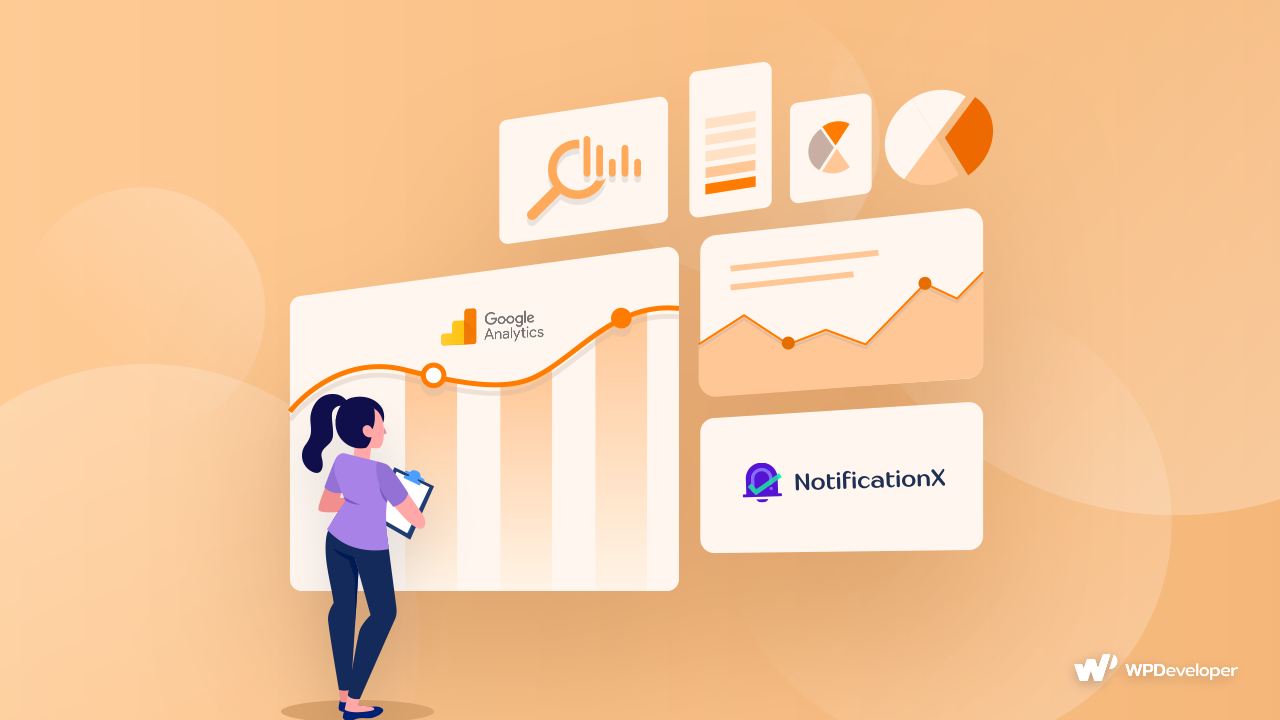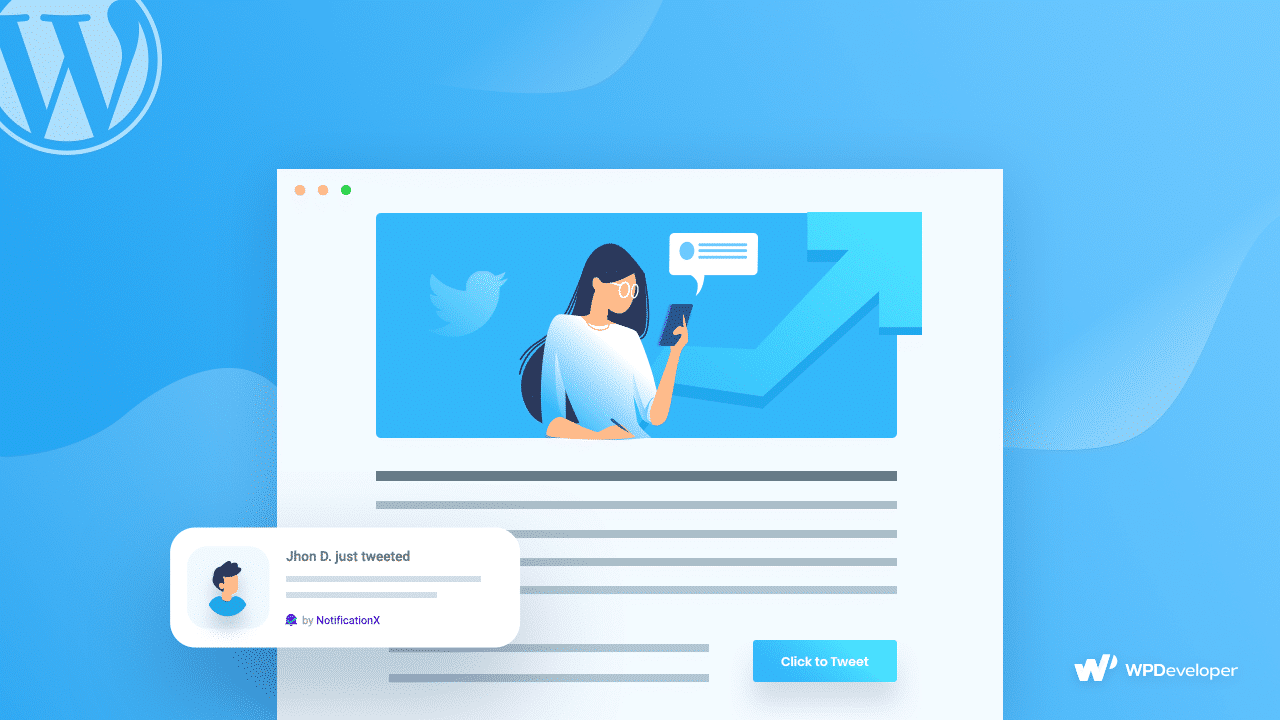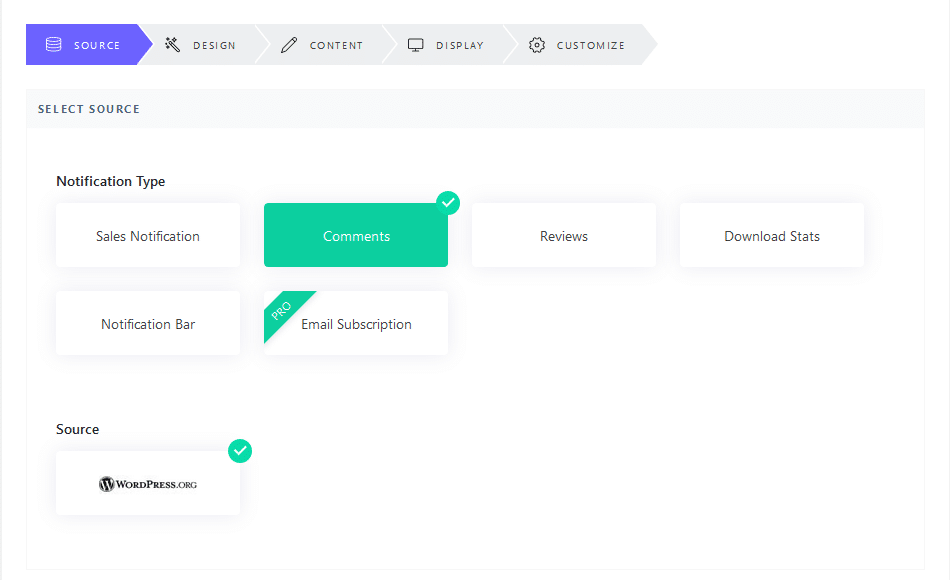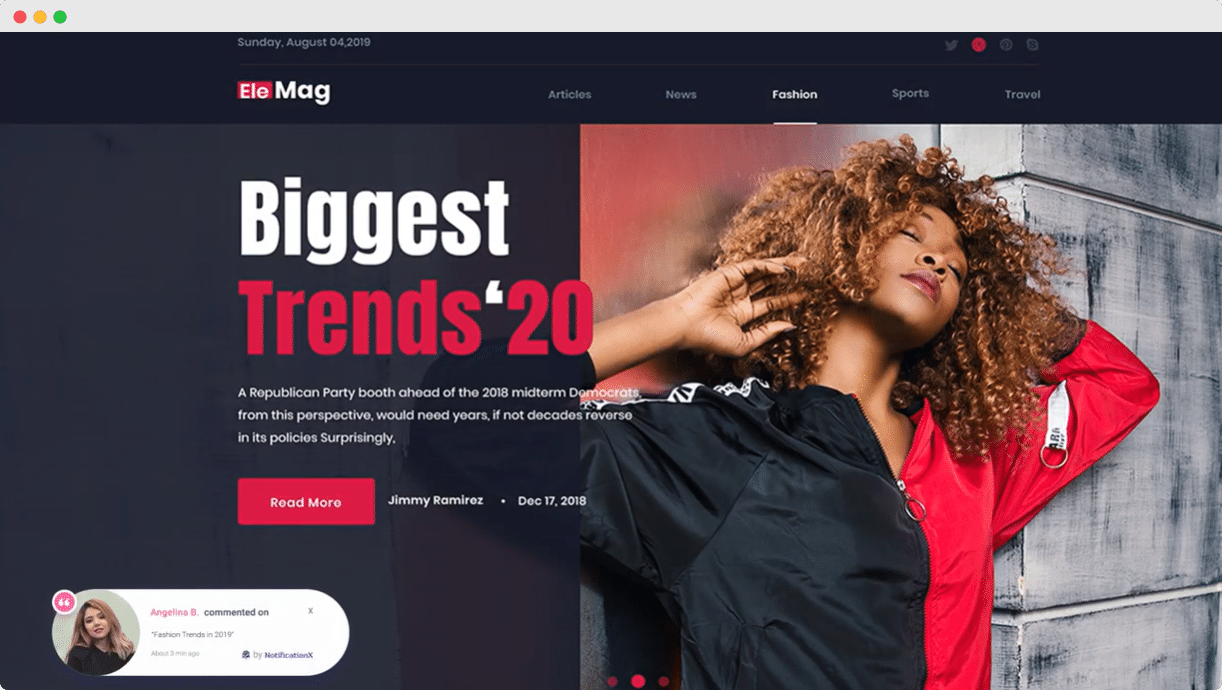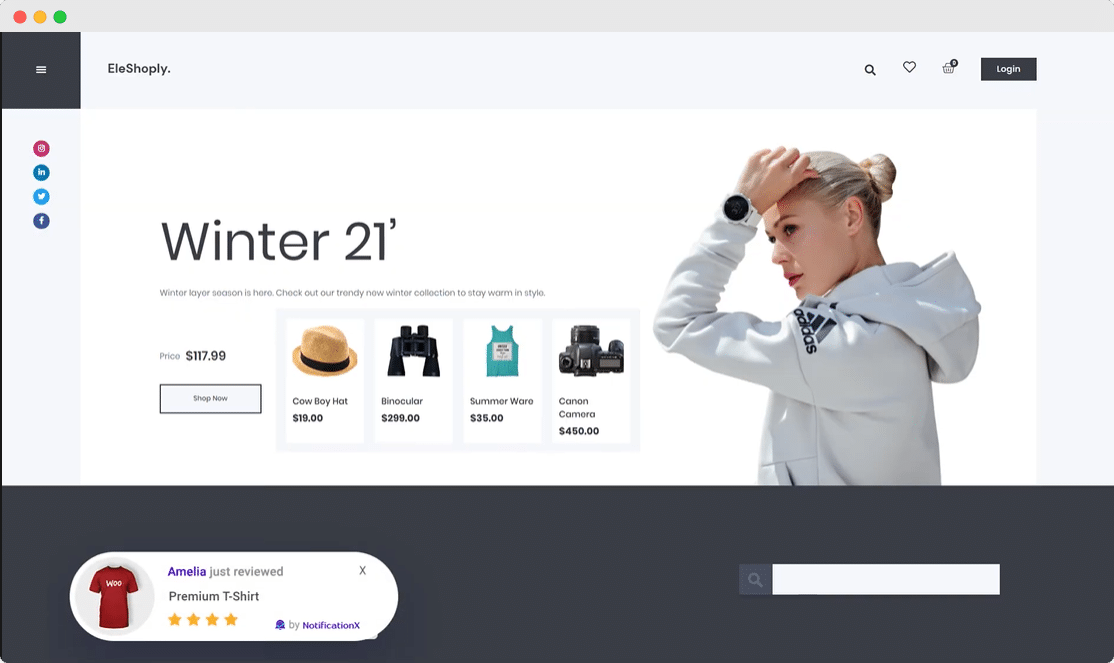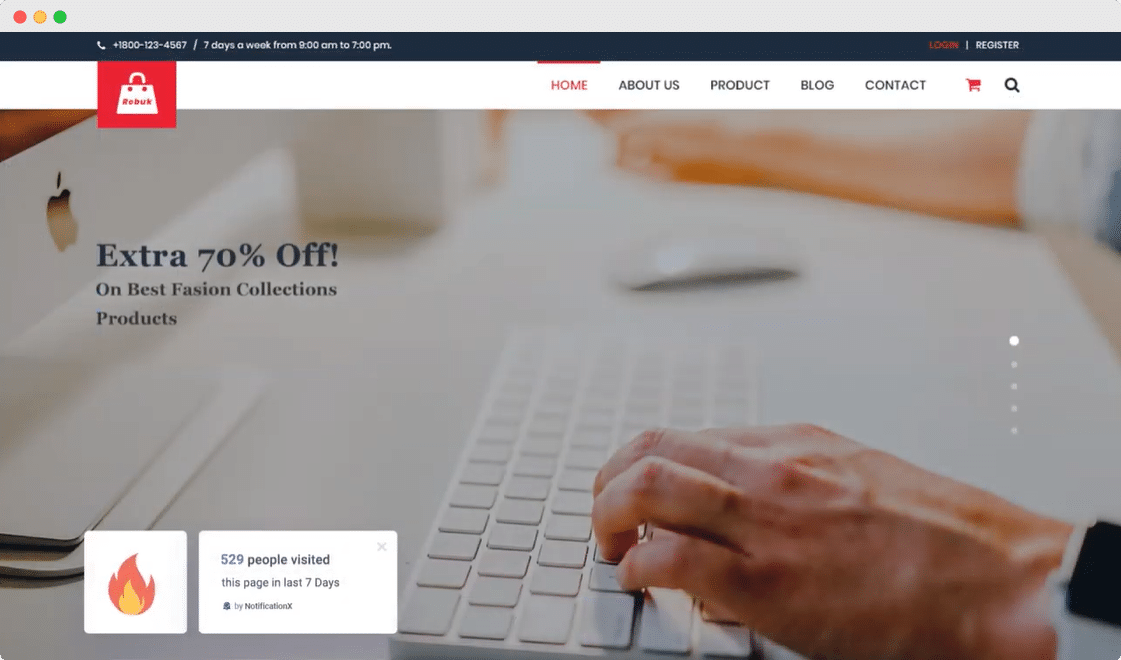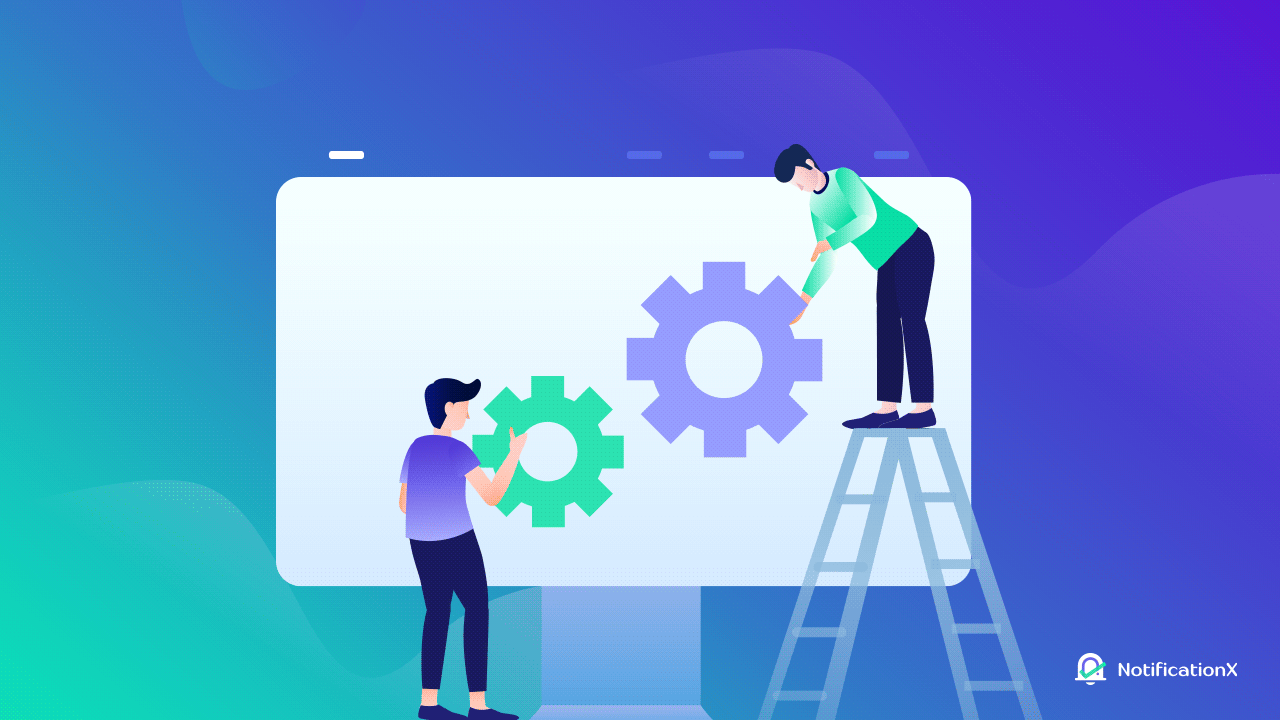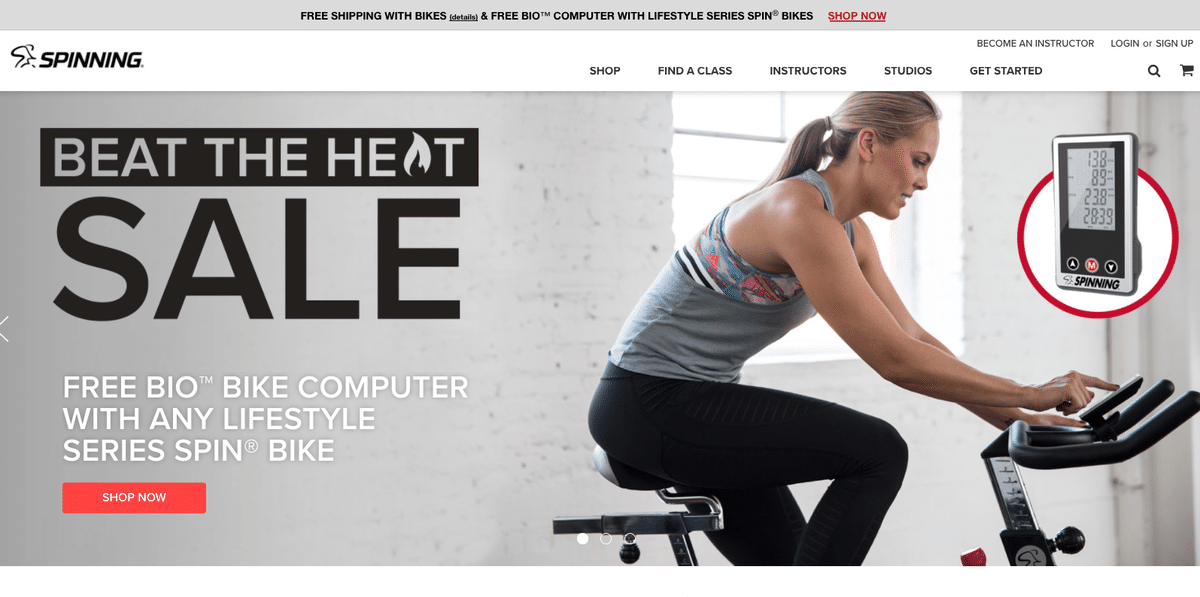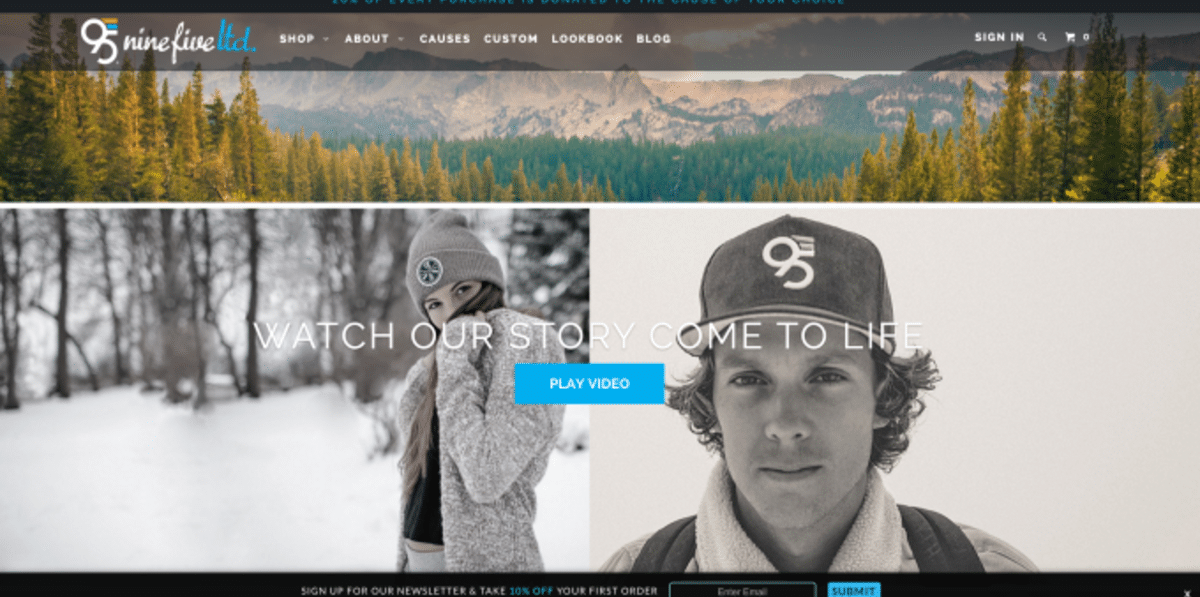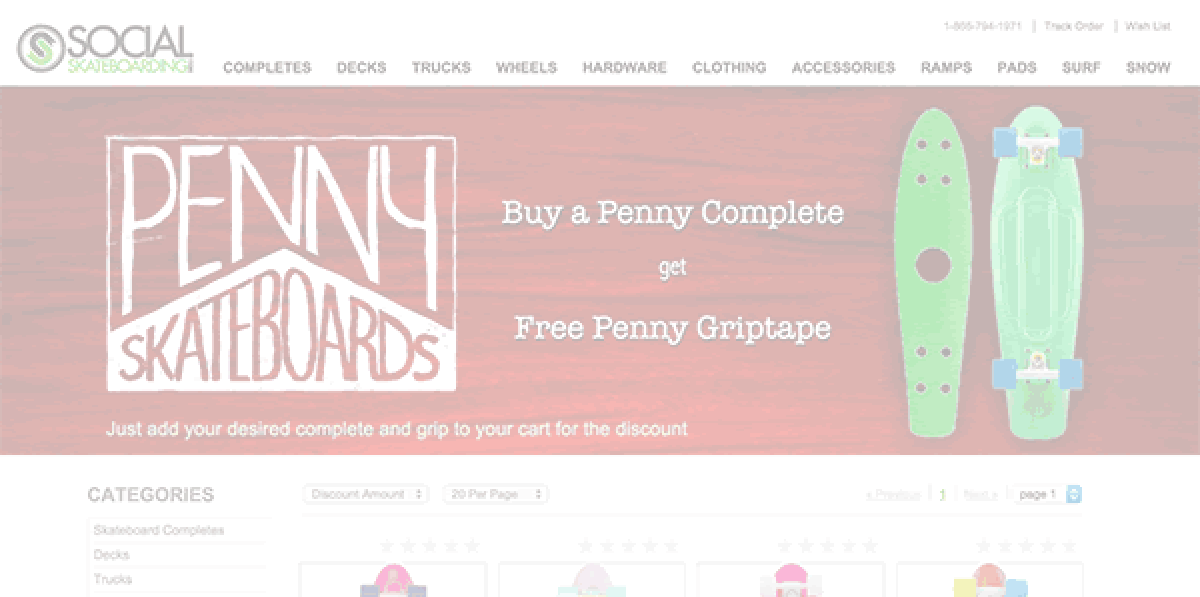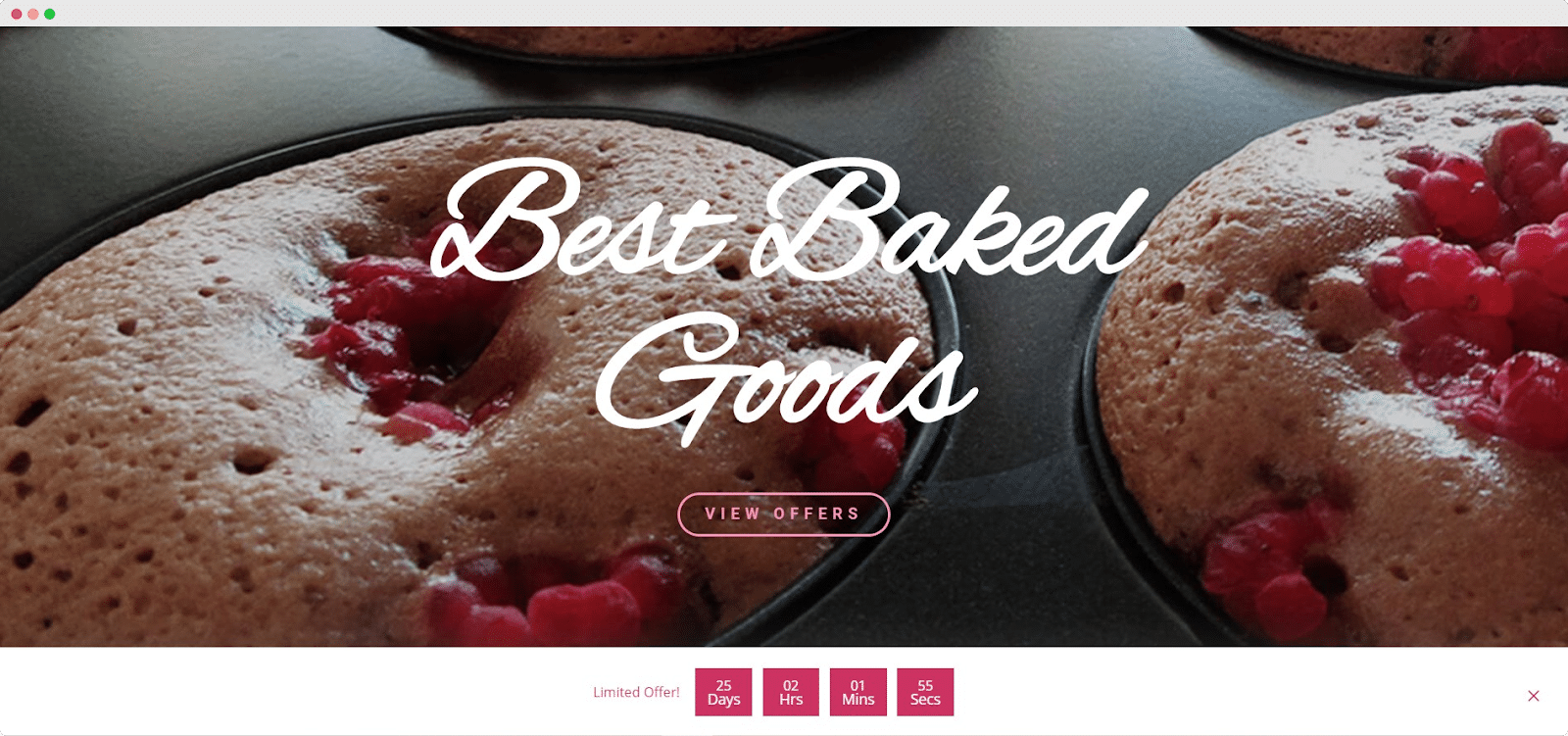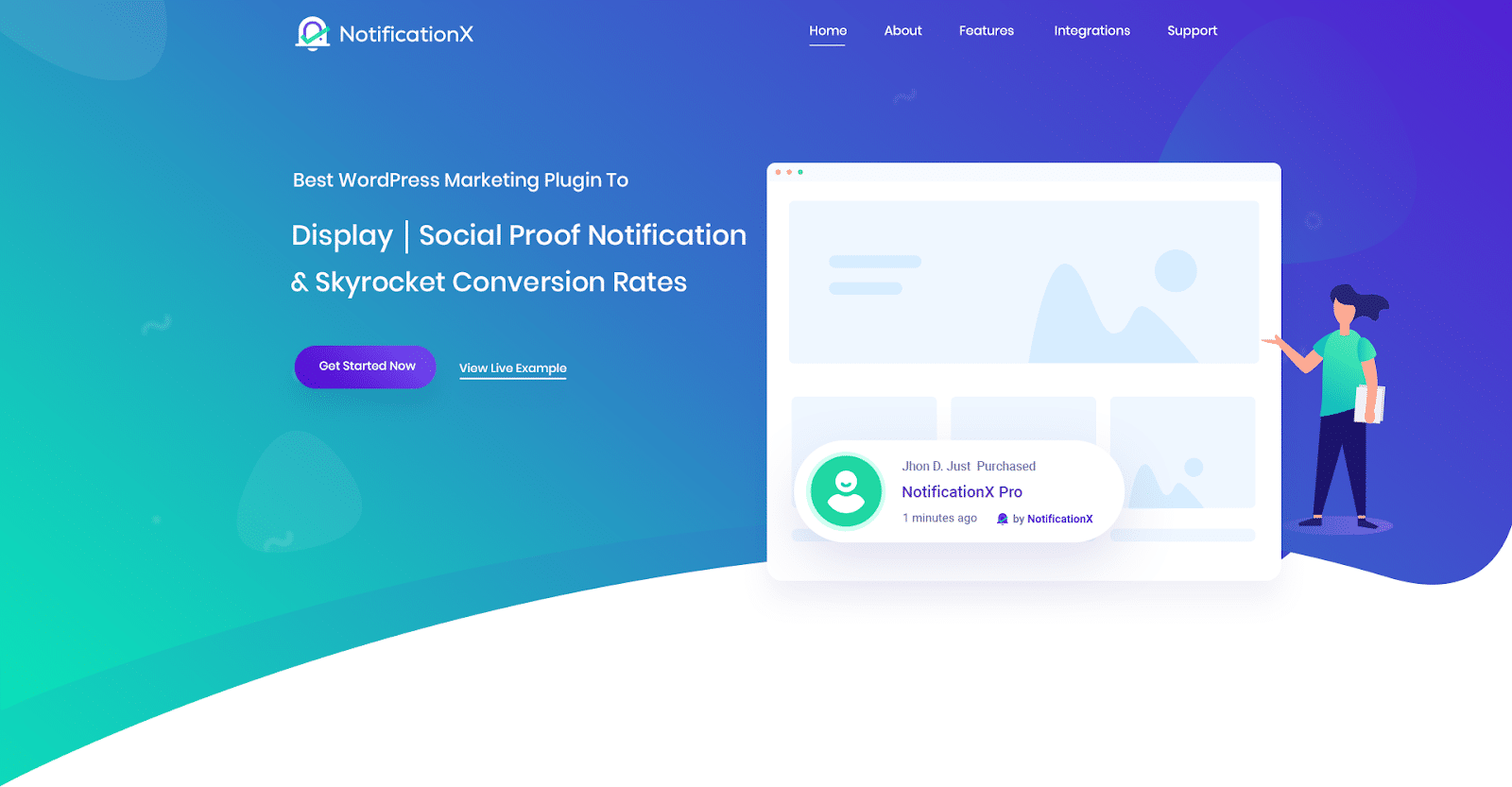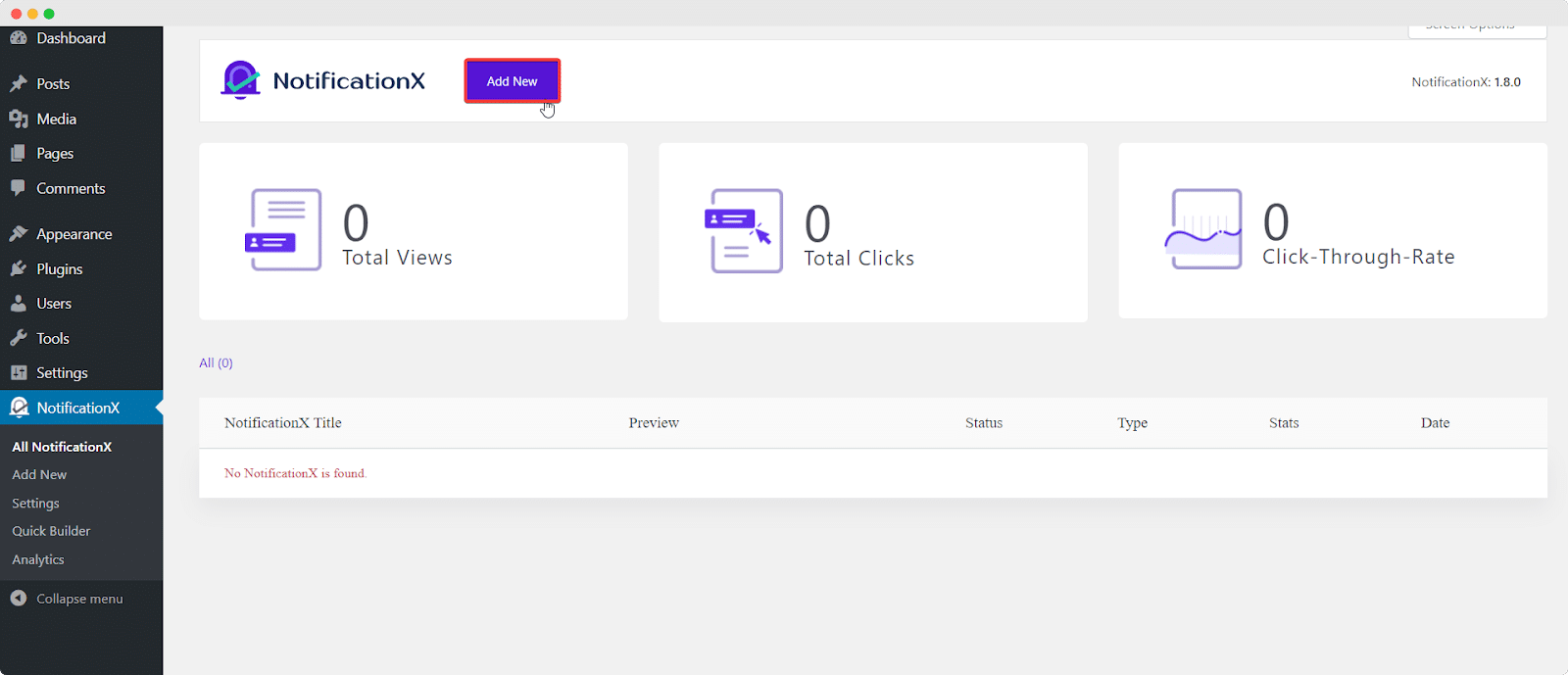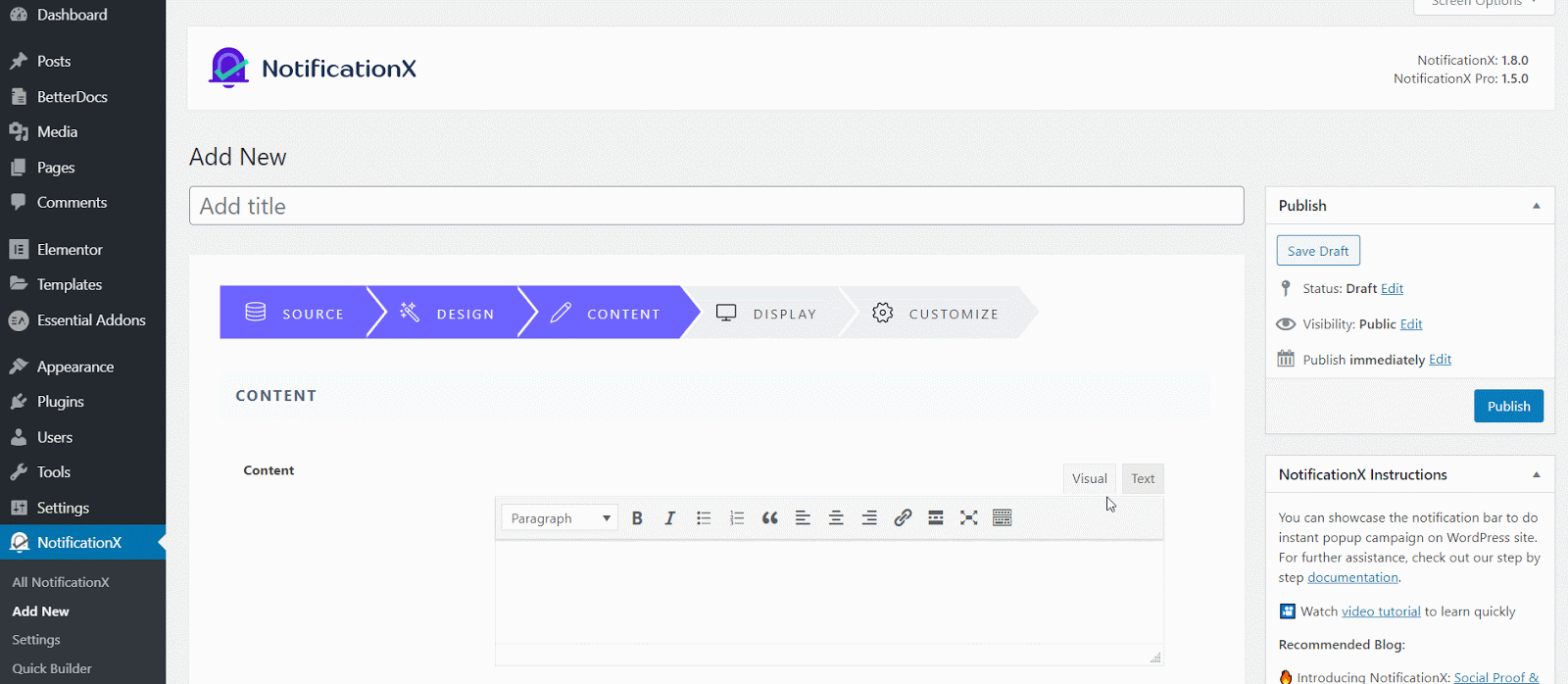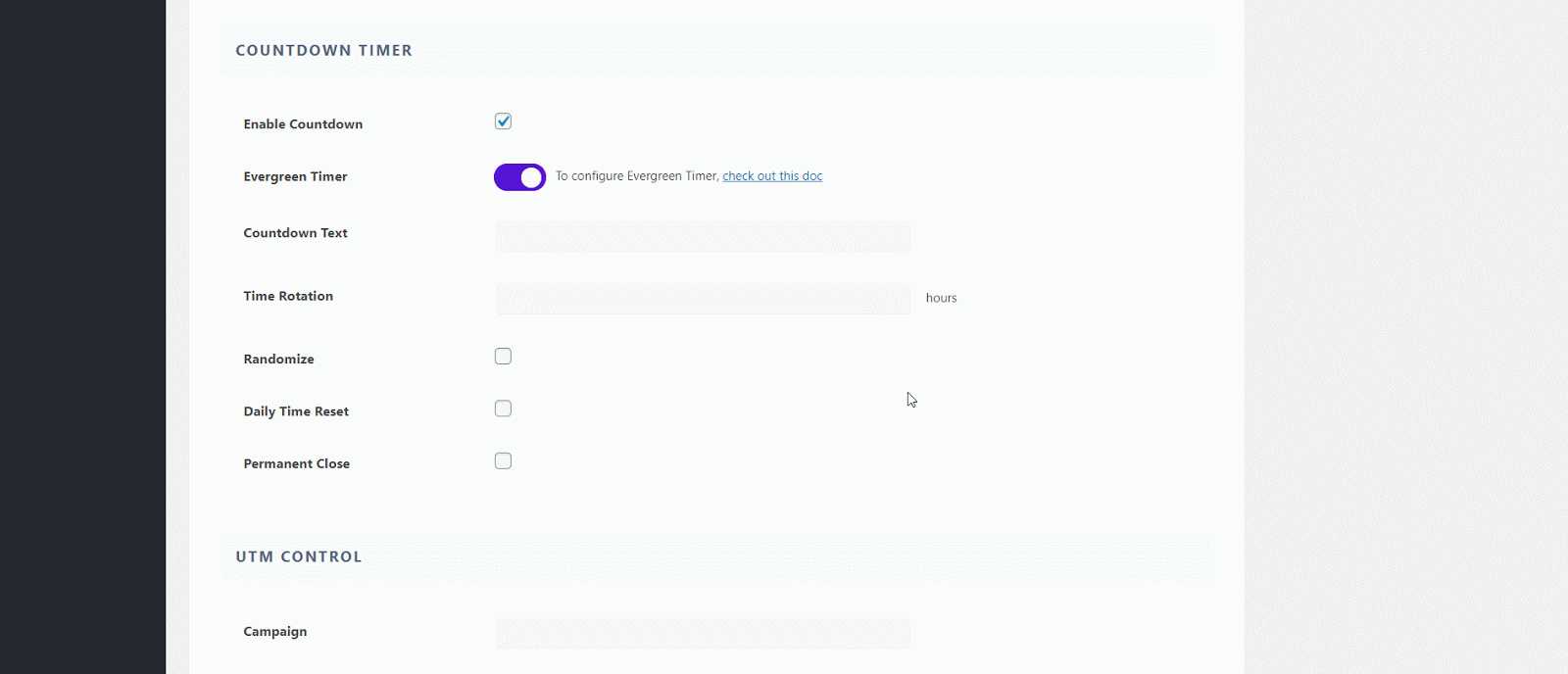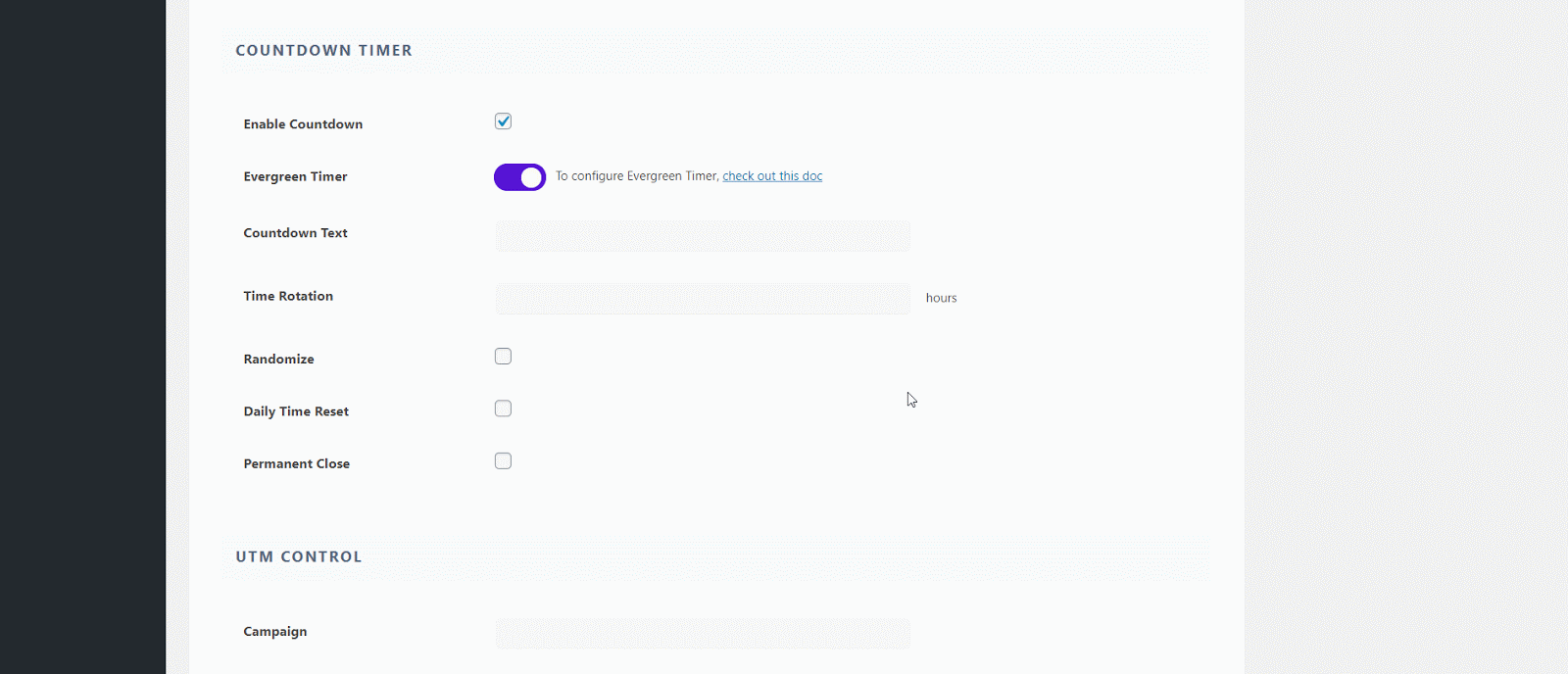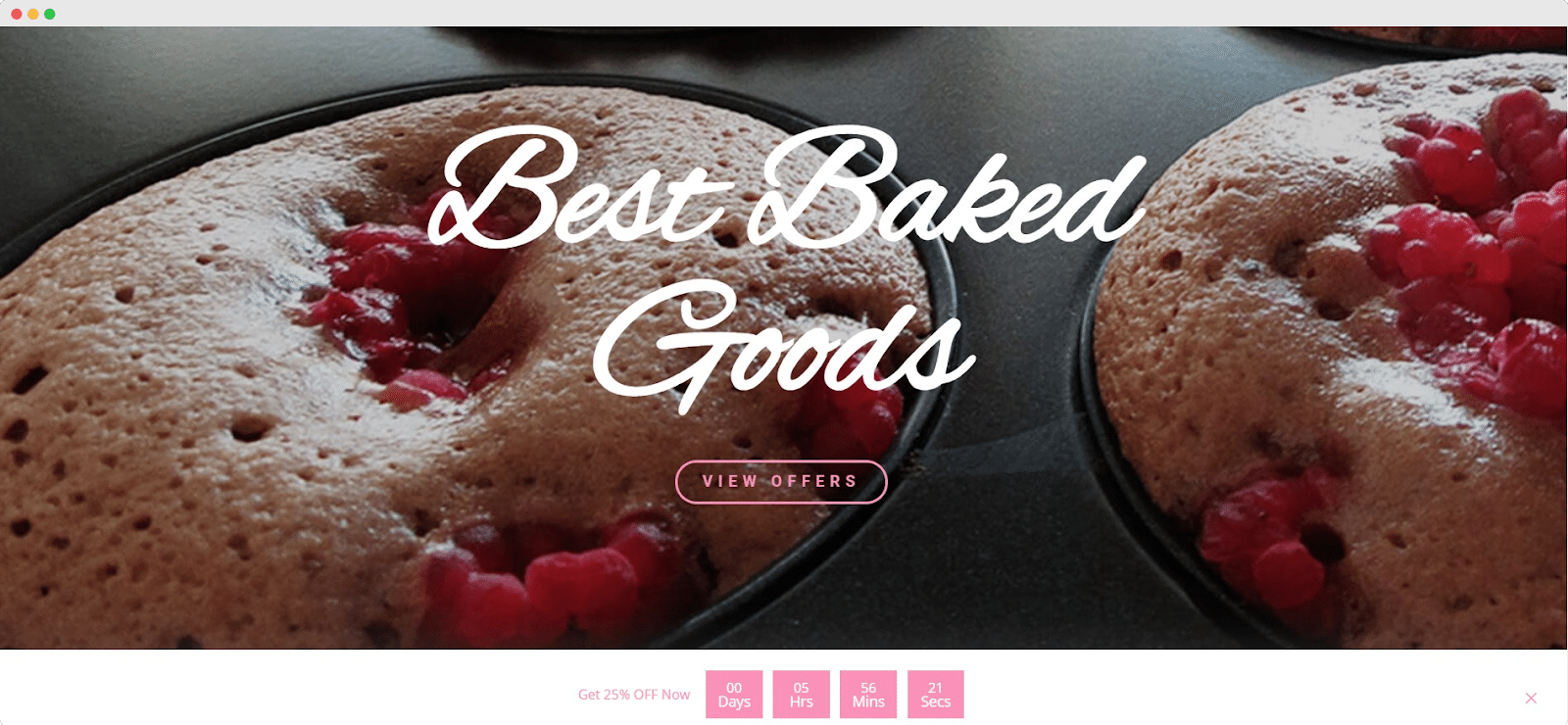Merencanakan kampanye pemasaran yang sukses dengan bukti sosial bisa menjadi tantangan. Itu sebabnya, untuk membantu Anda memahami seberapa efektif strategi Anda, Anda dapat menggunakan Analisis & Pelaporan NotificationX fitur untuk mengevaluasi kampanye bukti sosial Anda saat ini dengan mudah.
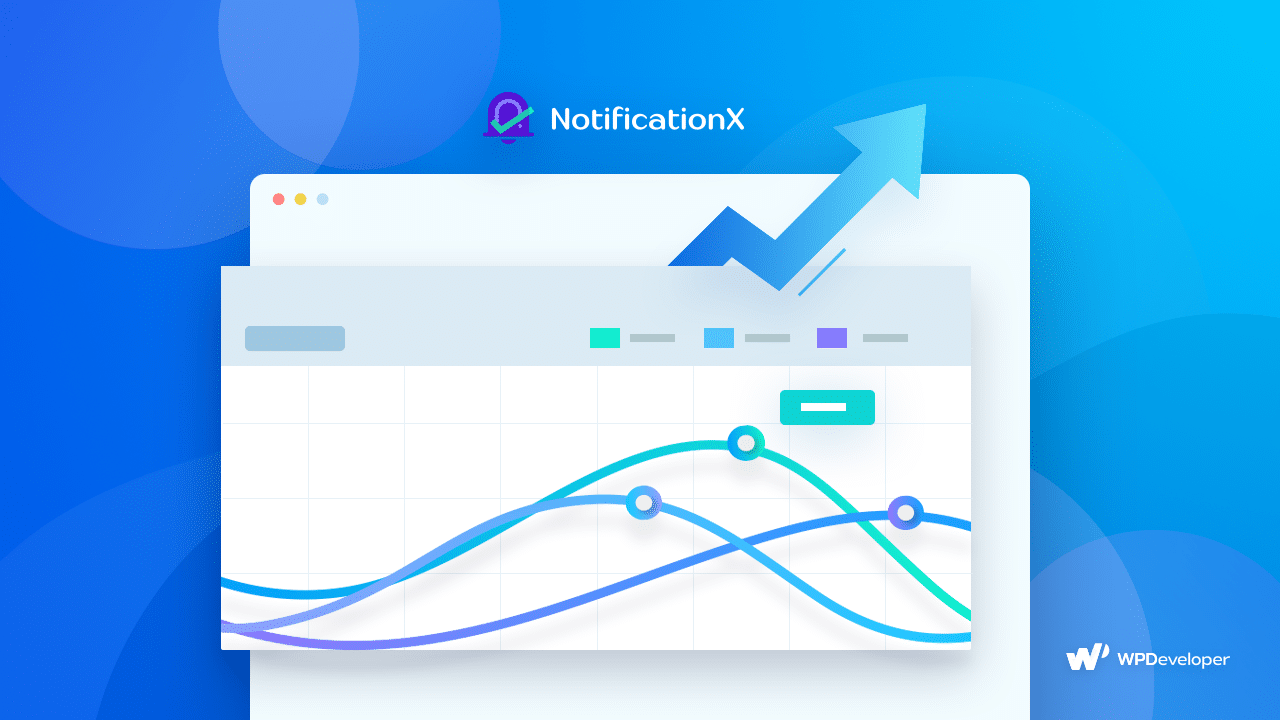
Dengan kekuatan untuk secara instan membuat sembulan bukti sosial untuk meningkatkan kredibilitas, PemberitahuanX adalah solusi pemasaran WordPress yang luar biasa yang dipercaya oleh lebih dari 20.000 bisnis.
Dari membantu Anda membuat popup yang menakjubkan untuk penjualan, komentar, ulasan, jumlah unduhan, dan banyak lagi, PemberitahuanX dapat membantu Anda merencanakan dan meluncurkan kampanye bukti sosial yang dapat Anda gunakan dapatkan lalu lintas gratis dan meroket konversi Anda.
Tapi bagaimana Anda tahu pasti bahwa Anda kampanye pemasaran bukti sosial efektif? Di situlah Analisis & Pelaporan NotificationX masuk. Dengan fitur canggih ini, Anda dapat dengan mudah mengukur ROI dari setiap kampanye bukti sosial Anda dan mengevaluasi seberapa efektif kampanye tersebut.
Daftar Isi
Tips Mengevaluasi Kampanye Dengan NotificationX Analytics
Untuk mengevaluasi dan mengukur ROI kampanye pemasaran bukti sosial Anda, Anda perlu mengetahui metrik apa yang harus Anda ukur dan menetapkan sasaran realistis untuk setiap metrik.
Dengan canggih Analisis & Pelaporan NotificationX fitur, mengevaluasi kampanye pemasaran bukti sosial Anda dapat dilakukan hanya dalam beberapa menit. Anda akan mendapatkan data yang mendalam hanya dengan mengonfigurasi fitur analitik dari dasbor Anda dan memeriksa laporan Anda secara berkala. Dengan cara ini, Anda akan dapat memutuskan dan memilih yang tepat, strategi pemasaran yang efektif untuk mengembangkan bisnis Anda.
Namun sebelum kami menunjukkan cara melakukannya, mari kita bahas beberapa hal yang harus diingat saat mengukur kampanye pemasaran bukti sosial Anda.
Tetapkan Sasaran yang Realistis Dan Dapat Dicapai Untuk Kampanye Anda
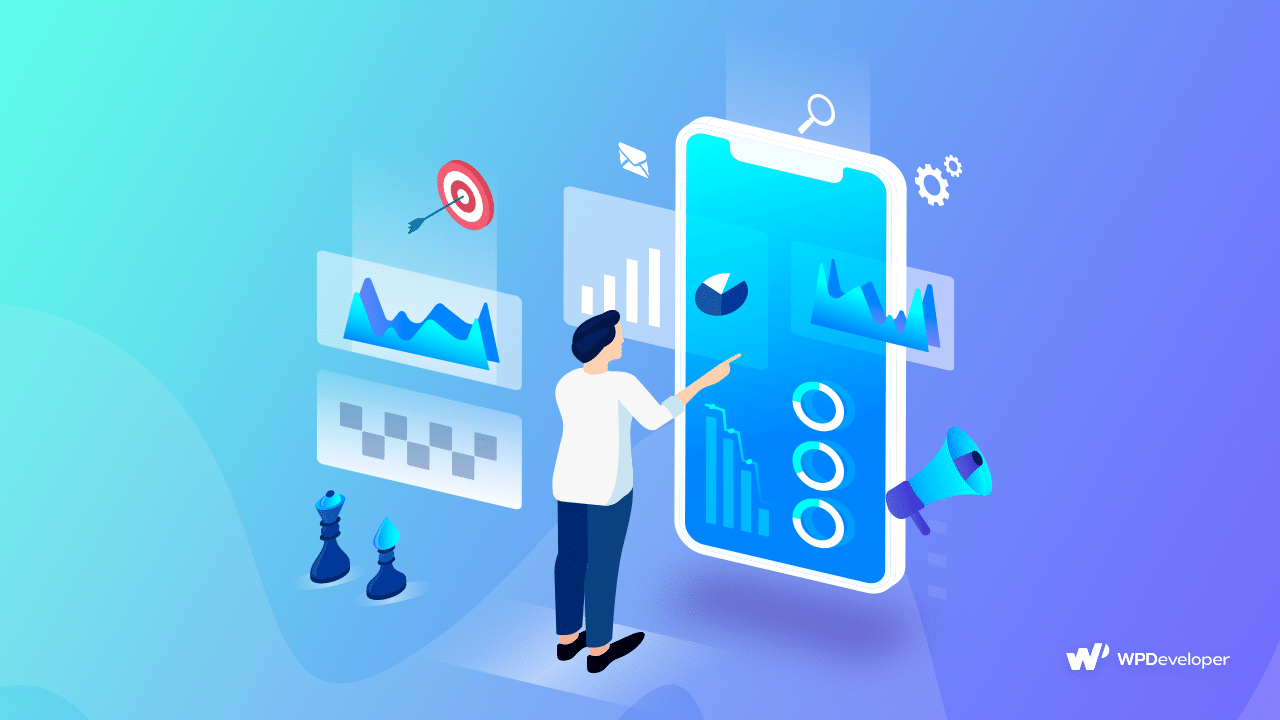
Jika Anda menetapkan tujuan yang tidak realistis untuk bisnis Anda, maka Anda tidak akan pernah bisa menemukan strategi yang tepat, efektif, dan berkelanjutan. Jadi, sebelum mengevaluasi kampanye apa pun, pastikan untuk menetapkan tujuan yang realistis dan dapat dicapai dalam jangka waktu tertentu.
Ketahui Metrik Yang Perlu Anda Ukur Untuk Kampanye Anda
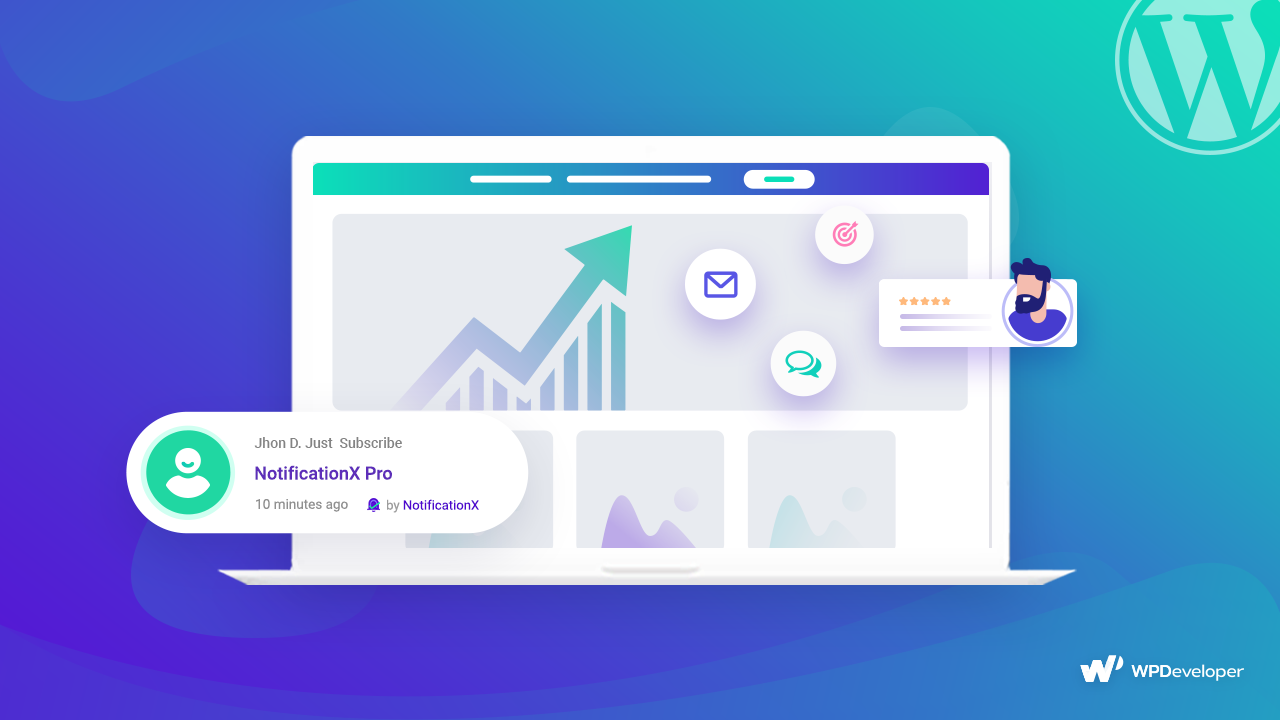
Bergantung pada jenis kampanye yang Anda jalankan, dan sasaran apa yang telah Anda tetapkan, Anda mungkin perlu fokus pada metrik yang berbeda untuk setiap kampanye pemasaran bukti sosial Anda.
Beberapa metrik yang paling penting termasuk 'Melihat' yang memberi tahu Anda berapa banyak pengunjung yang telah melihat sembulan bukti sosial Anda. Demikian pula, 'Rasio Klik-tayang' akan memberi tahu Anda berapa banyak pengunjung Anda yang telah melihat kampanye Anda juga telah mengklik popup bukti sosial Anda.
Anda dapat dengan mudah mengukur metrik ini dengan menggunakan Analisis & Pelaporan NotificationX alat. Ini akan membantu Anda memutuskan apakah akan melanjutkan kampanye tertentu, membuat perubahan untuk meningkatkan kampanye, dan banyak lagi.
Evaluasi Kampanye Pemasaran Bukti Sosial Anda Secara Teratur
Tentu saja, salah satu hal terpenting untuk diingat adalah mengevaluasi kampanye pemasaran bukti sosial Anda secara teratur. Anda ingin melacak seberapa baik kinerja strategi tertentu selama periode waktu tertentu.
Misalnya, optin bilah atas atau a Bilah notifikasi WordPress mungkin paling efektif selama musim penjualan puncak seperti selama penjualan Halloween, penjualan Black Friday, Natal atau musim belanja serupa lainnya.
Jadi, dengan melacak kinerja kampanye pemasaran Anda secara teratur, Anda akan dapat mengetahui strategi mana yang akan bekerja paling baik selama waktu tertentu dalam setahun.
Cara Mengukur ROI Dengan Alat Analisis NotificationX
Misalkan Anda telah membuat kampanye pemasaran bukti sosial untuk meningkatkan penjualan Anda untuk WooCommerce. Ini bisa jadi ulas popup atau penggoda untuk membangun kepercayaan di antara calon pelanggan Anda dan memengaruhi mereka untuk melakukan pembelian. Ketika Anda membuat jenis ini Popup ulasan WooCommerce dengan NotificationX, beginilah tampilannya di halaman situs web Anda.
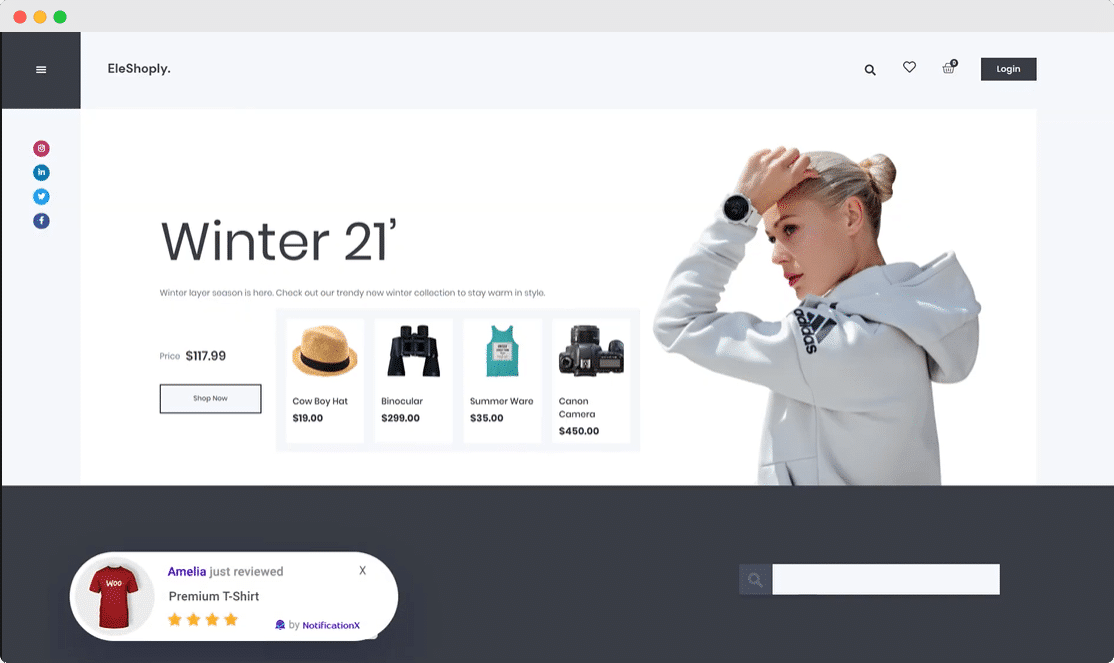
Sekarang, Anda mungkin bertanya-tanya apakah popup semacam ini benar-benar efektif dalam meningkatkan penjualan WooCommerce Anda. Cara terbaik untuk menemukan jawaban untuk jenis pertanyaan ini adalah dengan menggunakan Analisis & Pelaporan NotificationX alat.
Fitur canggih ini hadir secara eksklusif dengan NotificationX Pro. Dengan menggunakan fitur ini, Anda akan dapat mengetahui apakah kampanye bukti sosial Anda seperti yang ditunjukkan di atas benar-benar membantu Anda mengembangkan bisnis Anda.
Mari cari tahu bagaimana Anda dapat mengonfigurasi Analisis & Pelaporan NotificationX alat dan ukur ROI dari strategi pemasaran bukti sosial Anda.
Langkah 1: Instal Dan Aktifkan NotificationX Di Situs Web Anda
Jika Anda belum menginstal NotificationX, maka Anda harus memulai dengan menginstal versi gratis dari NotificationX di situs WordPress Anda. Setelah selesai, Anda harus membeli dan menginstal NotificationX Pro juga, karena alat Analisis & Pelaporan adalah fitur eksklusif dan canggih.
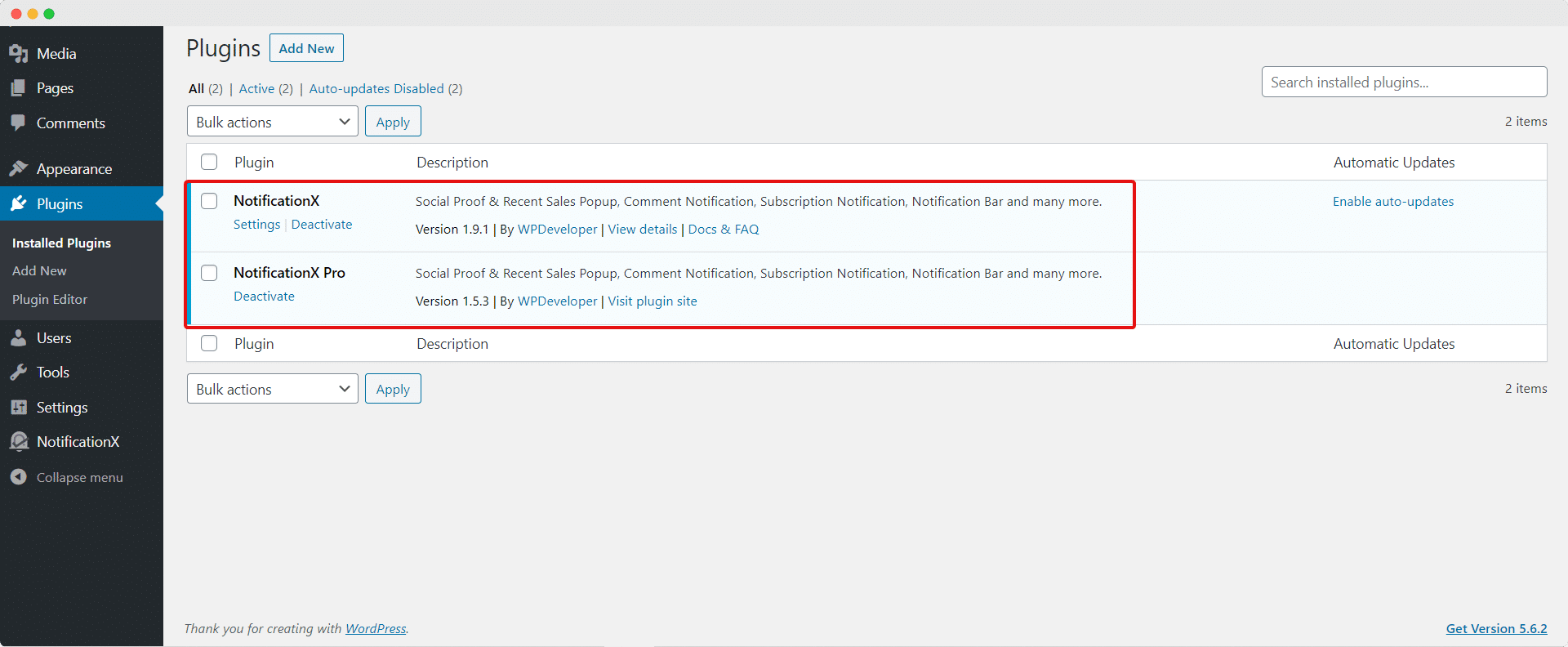
Langkah 2: Buat Kampanye Pemasaran Bukti Sosial Dengan NotificationX
Setelah menginstal versi NotificationX gratis dan premium, Anda harus membuat kampanye pemasaran bukti sosial. Anda dapat melakukan ini langsung dari dasbor WordPress Anda dengan membuka NotificationX–> Tambah Baru dan kemudian pilih jenis popup Anda dan sumber popup Anda.
Untuk tutorial ini, kami akan membuat popup ulasan WooCommerce. Untuk mempelajari lebih lanjut tentang cara membuat sembulan bukti sosial dengan PemberitahuanX, lihat kami dokumentasi terperinci di sini.
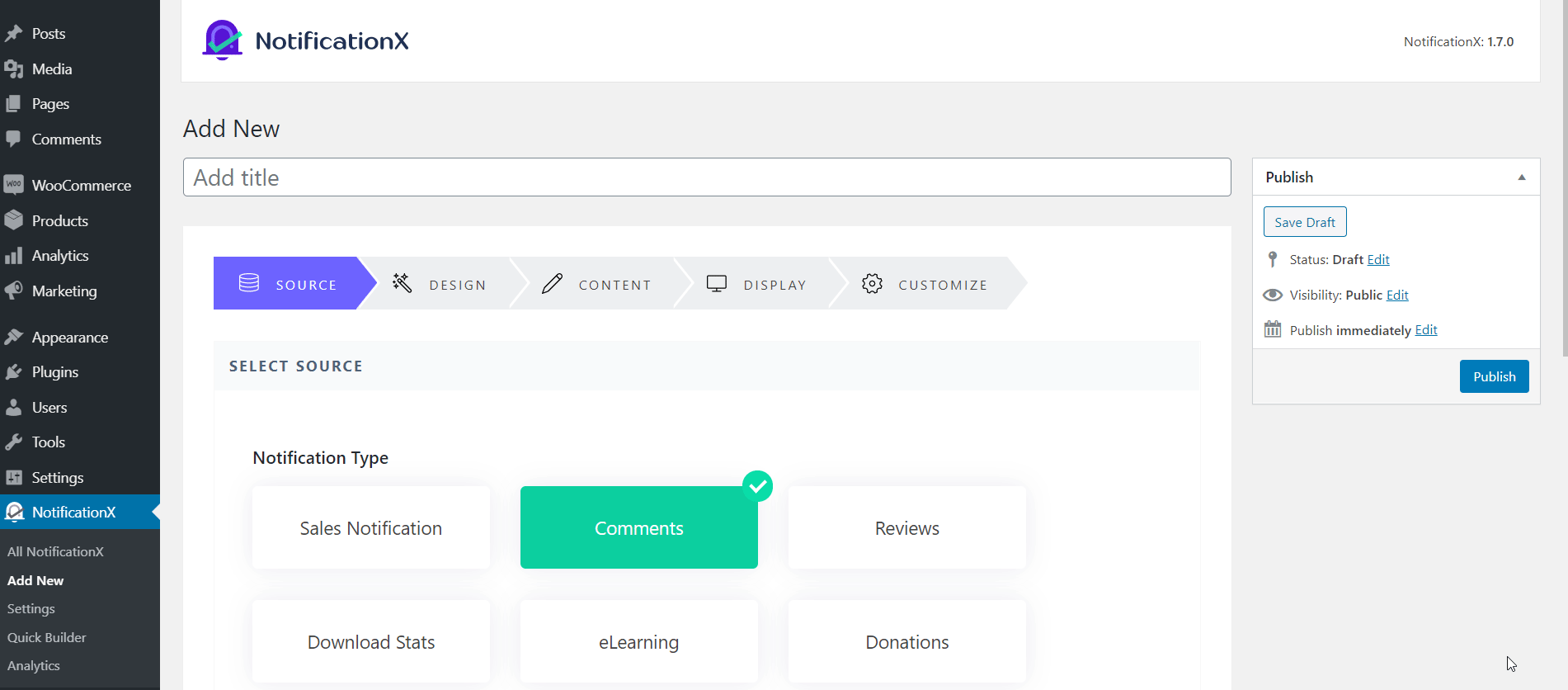
Langkah 3: Konfigurasikan Alat Analisis NotificationX Untuk Kampanye Anda
Setelah kampanye Anda dibuat dan dipublikasikan, Anda dapat memeriksa berapa banyak tampilan dan klik yang diterima kampanye pemasaran bukti sosial Anda dengan menggunakan alat Analisis & Pelaporan dengan NotificationX.
Untuk melakukan ini, Anda harus mengonfigurasi Analytics dengan menavigasi ke NotificationX–> Analisis & Pelaporan dari dasbor WordPress Anda.
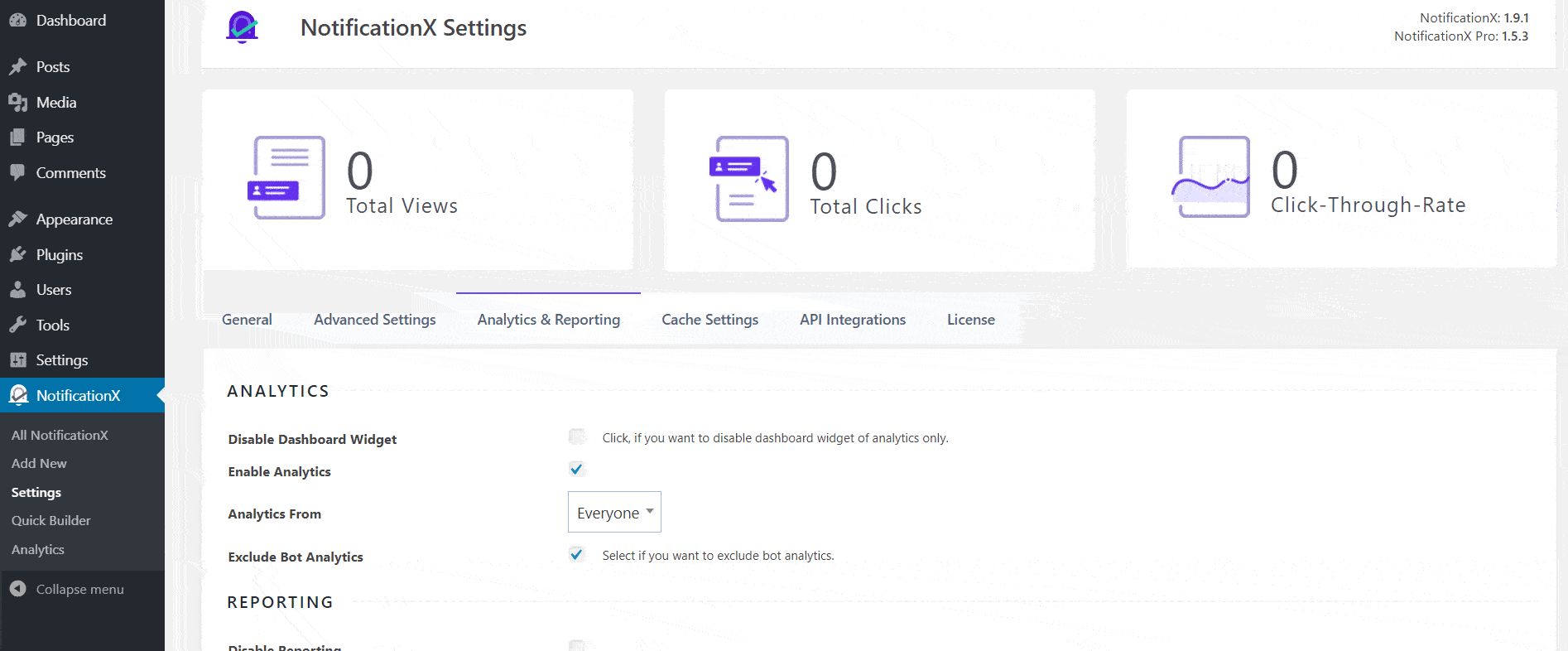
Dari sini, di bawah 'Analitik' bagian, Anda dapat memilih kumpulan pengguna mana yang ingin Anda hasilkan analitik dan datanya. Anda juga dapat memilih untuk mengecualikan Bot Analytics.
Dari 'Pelaporan' bagian, Anda dapat memilih untuk mengaktifkan atau menonaktifkan pelaporan, mengatur frekuensi untuk laporan Anda, dan menambahkan alamat email Anda untuk menerima laporan tentang kinerja kampanye Anda secara otomatis. Anda bahkan dapat mengirim sendiri laporan pengujian hanya untuk melihat cara kerjanya.
Bermain-main dengan pengaturan dan sesuaikan dengan preferensi Anda. Setelah itu, pastikan untuk mengklik 'Simpan Pengaturan' tombol untuk memperbarui perubahan Anda.
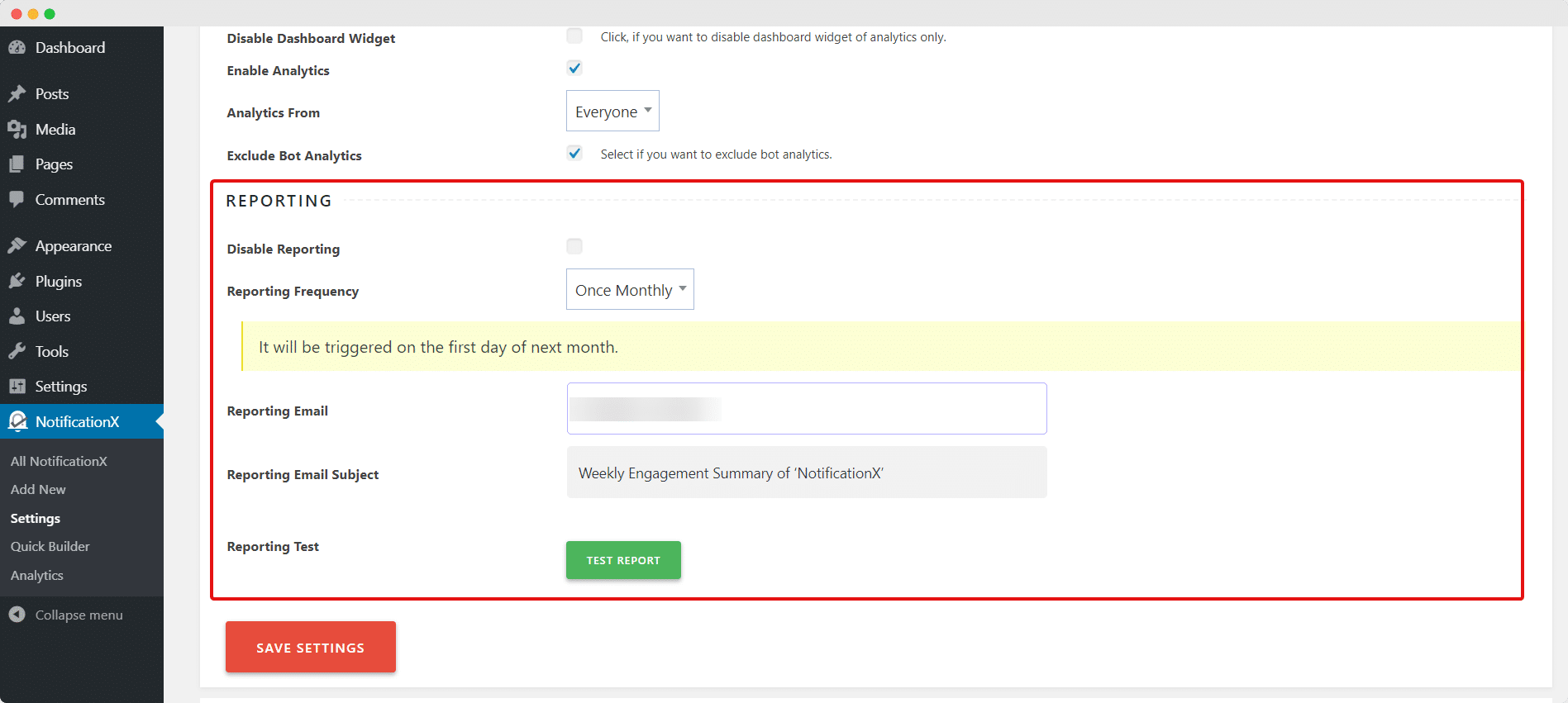
Langkah 4: Periksa Performa Kampanye Anda Dengan NotificationX
Sekarang setelah Anda mengonfigurasi fitur Analytics & Pelaporan, saatnya untuk mengukur ROI dari kampanye pemasaran bukti sosial Anda. Untuk melakukan ini, cukup kembali ke NotificationX–> Semua Pemberitahuan dari dasbor WordPress Anda. Di sini Anda akan melihat semua kampanye yang telah Anda buat dan tampilan yang diterima setiap kampanye.
Jika Anda ingin wawasan yang lebih detail, yang harus Anda lakukan adalah mengklik statistik kampanye seperti yang ditunjukkan di bawah ini dan NotificationX akan menampilkannya 'Tampilan', 'Klik' dan 'Klik-tayang' dalam grafik grafis interaktif visual.
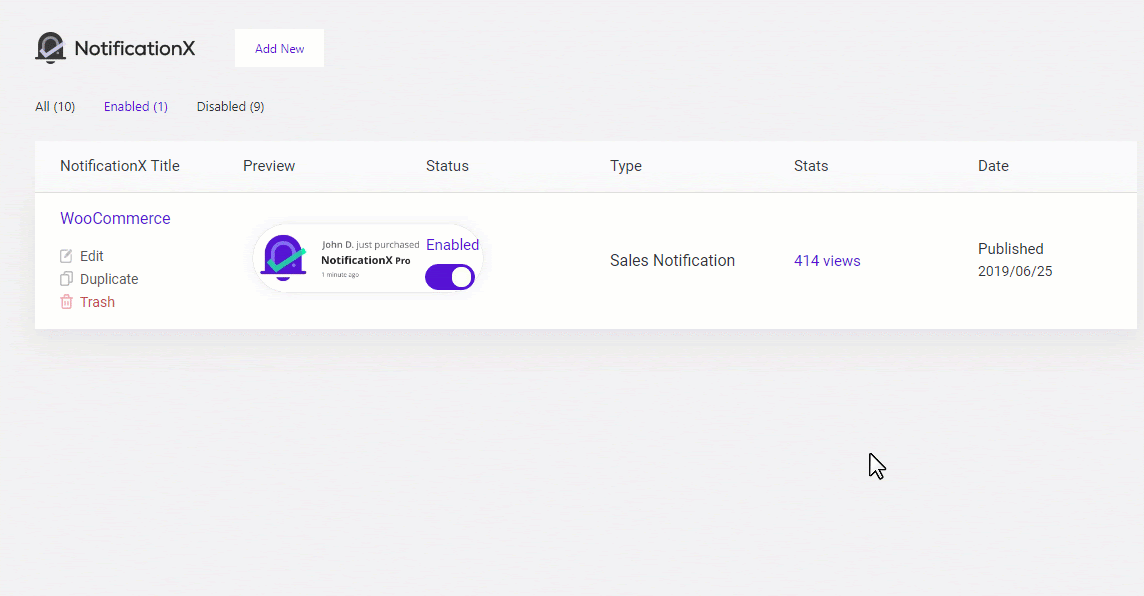
Dengan langkah-langkah sederhana ini, Anda dapat dengan mudah memeriksa wawasan dan data tentang kampanye pemasaran bukti sosial Anda dengan Analisis & Pelaporan NotificationX alat. Sekarang, hanya dengan beberapa klik, Anda akan dapat memperoleh laporan terperinci tentang kampanye dan mengevaluasinya dengan mudah.
Lebih Banyak Fitur Canggih Dengan NotificationX Pro
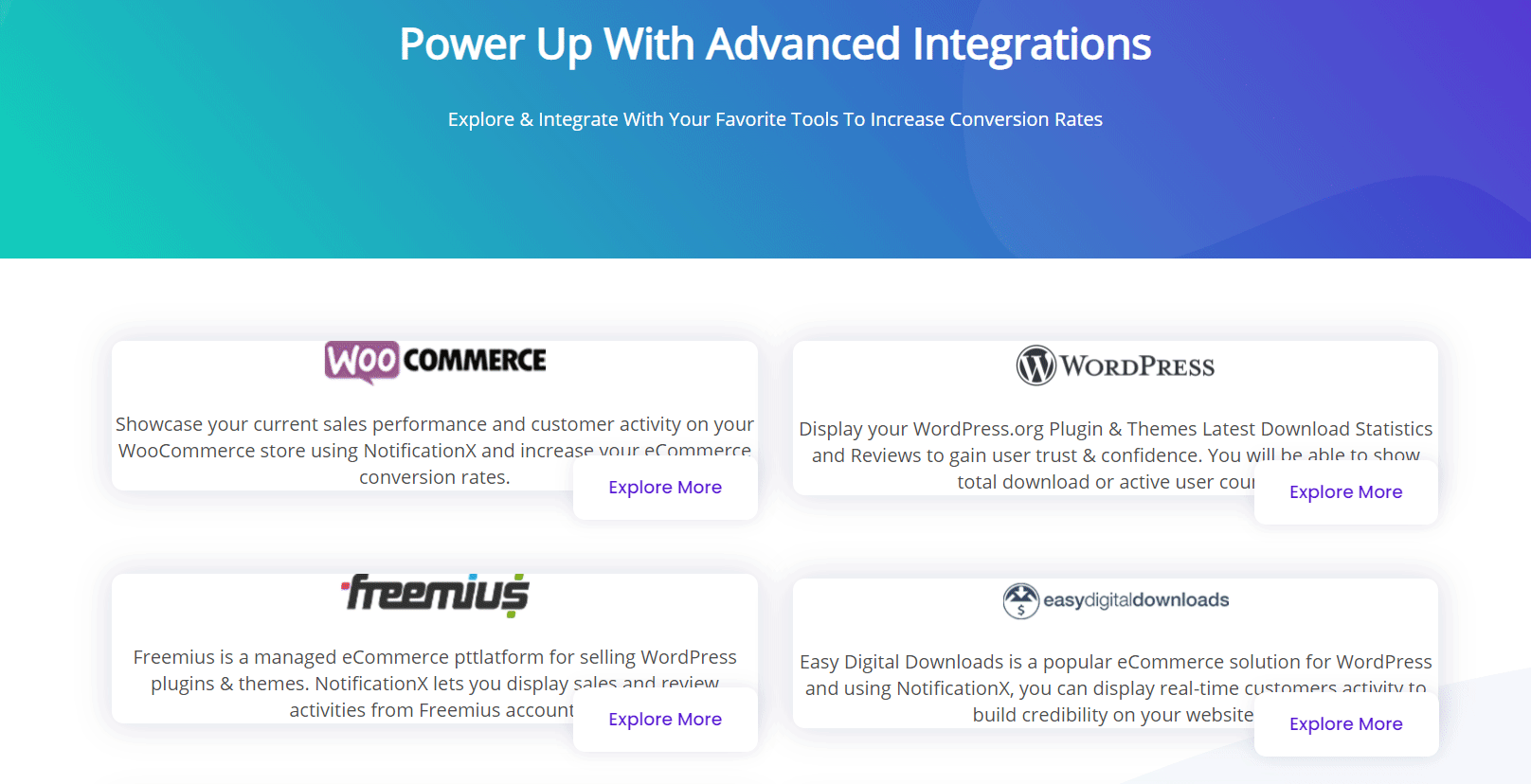
Selain itu, Anda juga akan dapat integrasikan NotificationX dengan Google Analytics dan menampilkan popup waktu nyata untuk jumlah pengunjung, tampilan, dan bahkan data geofisika. Semua ini akan membantu Anda mengembangkan situs web dan mendapatkan lebih banyak keterlibatan.
Memberi NotificationX Pro coba sekarang dan tingkatkan konversi Anda dengan mengukur ROI kampanye Anda dengan tingkat lanjut Fitur Analisis & Pelaporan.
Jika Anda memiliki saran atau permintaan untuk suatu fitur, beri tahu kami di komentar di bawah atau hubungi kami. Kami akan senang mendengar pengalaman Anda dan membantu Anda mengembangkan situs web Anda.